
Ctrl + Alt + Delete אינו הכרחי רק במערכות הפעלה שולחניות אחרות. יישומים יכולים להקפיא או להיתקע במצבים גרועים גם במכשירי אייפון, אייפד ומכשירי Android מודרניים.
לכל מערכת הפעלה יש דרך לסיים בכוח יישומים שלא מתנהגים. לאחר שתעשה זאת, תוכל להפעיל אותם מחדש והם מקווים לעבוד כראוי.
אייפון ואייפד
קָשׁוּר: לא, סגירת אפליקציות רקע ב- iPhone או ב- iPad שלך לא תעשה את זה מהר יותר
כדי לסיים בכוח יישום פועל ב- iPhone או iPad, לחץ פעמיים על כפתור הבית כדי לפתוח את רשימת היישומים שנפתחו לאחרונה. גלול שמאלה וימינה כדי למצוא את האפליקציה שברצונך לסגור. גע בתמונה הממוזערת של האפליקציה והחלק אותה כלפי מעלה ומחוצה למסך. בפעם הבאה שתפתח את האפליקציה, היא תופעל מחדש מאפס.
זה לא יעזור לך לחסוך במשאבי המערכת . אינך צריך לעשות זאת כדי לסגור יישומים רק בגלל שאתה כבר לא משתמש בהם. אבל אם אפליקציה קפואה או אחרת תקועה במצב רע, זו דרך לסגור אותה בכוח ולאלץ אותה להפעיל מחדש ממצב נקי.
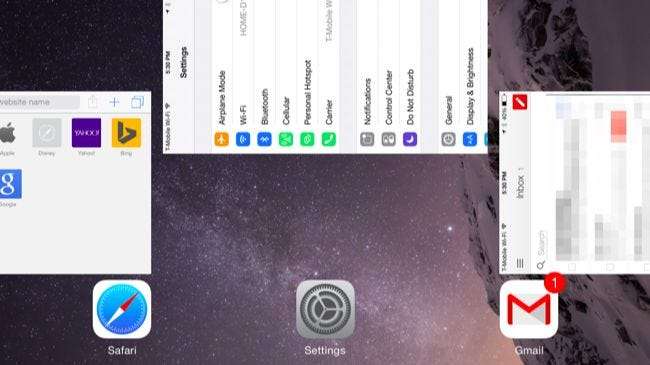
דְמוּי אָדָם
קָשׁוּר: אינך צריך להתקין מנהל משימות: כיצד לנהל אפליקציות רצות באנדרואיד
הדרך הקלה ביותר יישומים בכוח עם אנדרואיד הוא גם מממתג היישומים האחרון. הקש על כפתור ריבוי המשימות כדי לפתוח את רשימת האפליקציות שהגישה אליהן לאחרונה. במכשירים מסוימים ייתכן שיהיה עליך ללחוץ לחיצה ארוכה על כפתור הבית או לבצע פעולה אחרת אם אין לחצן יישומים אחרונים.
גע באחת מהתמונות הממוזערות או בכרטיסים של האפליקציות ברשימה והחל אותה שמאלה או ימינה והעבר אותה מהמסך. האפליקציה תהיה סגורה ותפתח ממצב נקי בפעם הבאה שתיגשו אליה.
כמו ב- iOS, זה לא משהו שעליך לעשות אלא אם כן באמת יש לך סיבה לעשות זאת. בדרך כלל עליכם לאפשר ל- Android לנהל תהליכים לבד - זו אותה סיבה מדוע לא כדאי להשתמש ברוצח משימות אוטומטי .
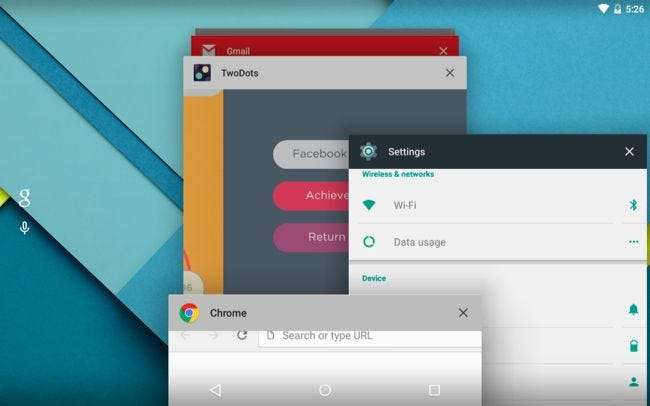
חלונות
קָשׁוּר: חנון מתחיל: מה כל משתמש Windows צריך לדעת על השימוש במנהל המשימות של Windows
השתמש במנהל המשימות לעשות זאת ב- Windows. אינך צריך להשתמש ב- Ctrl + Alt + Delete כדי לפתוח את מנהל המשימות - דרך מהירה יותר היא לחיצה על Ctrl + Shift + Escape. לחלופין, בעזרת העכבר לחץ באמצעות לחצן העכבר הימני על שורת המשימות ובחר בקיצור הדרך של מנהל המשימות.
ל- Windows 8 מנהל המשימות נחמד יותר למראה, אבל גם Windows 7 עובד בסדר גמור. אתר את החלון או היישום שברצונך לסיים בכוח ולחץ על כפתור 'סיום המשימה'.
באפשרותך להפסיק בכוח "חנות אפליקציות" ממנהל המשימות ב- Windows 8. תוכל גם להניח את האצבע בחלקו העליון של המסך ולהזיז אותה למטה עד שהאפליקציה הופכת לתמונה ממוזערת, הזז את התמונה הממוזערת לתחתית המסך. כאשר הוא עובר מתמונה ממוזערת של היישום הפועל כעת לתמונת האריחים הגנרית של היישום הנוכחי, שחרר אותו. Windows יסגור את אפליקציית Store.
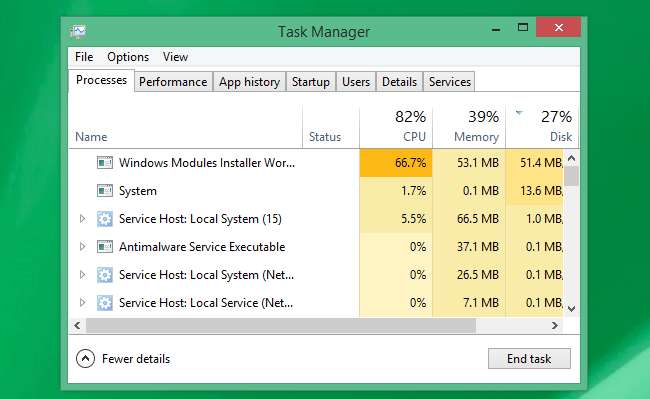
Mac OS X
קָשׁוּר: כיצד לאלץ יישומים להפסיק ב- Mac שלך כאשר הם אינם מגיבים
ב- Mac OS X, לחץ על Command + Option + Escape to פתח את תיבת הדו-שיח Force Quit Applications . אתה יכול גם פשוט ללחוץ על תפריט Apple בשורת התפריטים שלך ולבחור Force Quit. כלי זה יעזור לך לצאת מאפליקציות אלה.
אתה יכול גם להחזיק את מקש Option ולחץ באמצעות לחצן העכבר הימני על סמל האפליקציה על המזח. ואז לחץ על האפשרות צא כוח.
אם אתה זקוק לכלי חזק יותר שמפרט גם תהליכי רקע ומאפשר לך להרוג אותם, פתח את היישום Monitor Monitor.

לינוקס
קָשׁוּר: כיצד להרוג יישום שולחן עבודה או תהליך רקע בלינוקס
לינוקס יש מערכת משלה של כלי עזר לסגירת כוח של יישומי שולחן עבודה ותהליכי הריגה . כל סביבת שולחן עבודה כוללת כלי לניהול תהליכים משלה - כמו הכלי Monitor Monitor ב- Unity ובמחשבים שולחניים מבוססי GNOME. יש גם את הפקודה xkill, המאפשרת לך ללחוץ על חלון ולסגור אותו מיד. ומכיוון שמדובר בלינוקס, ישנן פקודות מסוף רבות אחרות לניהול מהיר של תהליכים אלה.
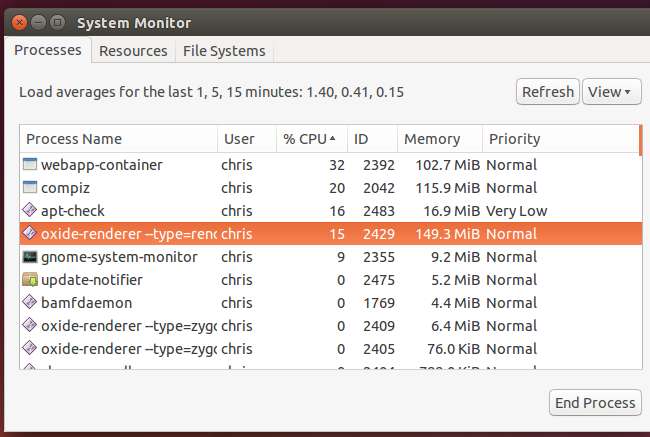
מערכת ההפעלה של Chrome (ו- Chrome)
מערכת ההפעלה של Chrome משתמשת במנהל המשימות של Chrome. לחץ על לחצן התפריט, הצבע על כלים נוספים ובחר מנהל המשימות כדי לפתוח אותו - או פשוט לחץ על Shift + Esc ב- Chromebook. בחר באחד מה תהליכים ולחץ על סיים תהליך כדי לסיים אותו.
זה גם מאפשר לך לנהל את התהליכים השונים ש- Chrome משתמש בהם עבור דפי אינטרנט, יישומים ותוספים כאשר אתה מריץ את Chrome ב- Windows, Mac או Linux. אם דף אינטרנט או אפליקציה מוקפאים, השתמש במנהל המשימות של Chrome עצמו כדי לזהות את התהליך הלא תקין ולהרוג אותו.

יש גם אפשרויות חזקות יותר לכך. ל- Mac OS X וללינוקס יש פקודות מסוף חזקות לניהול תהליכים , ול- Windows יש PowerShell cmdlets לתהליכי הריגה . באנדרואיד, אפליקציות צד שלישי יכולות לנהל תהליכים, ותוכלו למצוא זאת כפתורים לאילוץ יישומים להיסגר ברשימת האפליקציות של Android במסך ההגדרות.
אשראי תמונה: ג'ניפר 8. לי בפליקר







